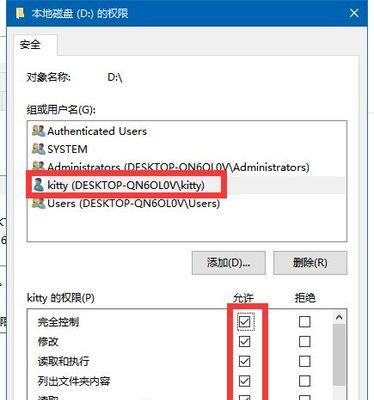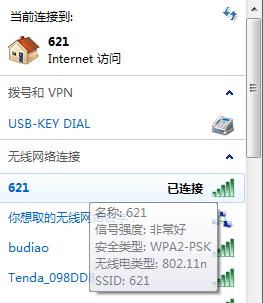笔记本电脑是现代人生活中不可或缺的工具,当电脑遇到故障需要进行维修后,我们需要进行一系列的检查来确保维修的质量,本文将介绍维修后的笔记本电脑如何进行全面检查。

1.确认电源问题
-检查电池是否能正常充电和使用

-测试电源适配器是否稳定工作
-检查电脑是否能正常开机和关闭
2.检查硬件设备

-测试键盘是否正常工作,每个按键是否有问题
-检查鼠标或触摸板是否能正常操作
-检查摄像头和麦克风是否能够正常使用
3.确认网络连接状态
-测试无线网络是否能够正常连接
-检查网卡和有线网络连接是否正常
-确保通过网络可以正常上网和访问其他设备
4.检查硬盘和存储设备
-检查硬盘是否能够读写数据
-确认USB接口是否正常工作
-检查SD卡或其他存储设备的读写功能
5.确认显示器和显卡工作正常
-检查显示器是否有亮度、颜色等问题
-确认外接显示器能否正常连接和显示画面
-测试显卡性能和图形处理能力
6.检查音频设备
-测试扬声器和耳机插孔是否正常工作
-确认音量调节是否有效
-检查麦克风是否能够录音和播放声音
7.检查操作系统和软件
-确认操作系统是否能正常启动和关机
-测试各种软件是否能够顺利运行
-检查更新和安装软件是否有异常
8.检查电脑散热情况
-清洁电脑散热器和风扇,确保散热通畅
-监测温度,确认电脑不会过热
-测试风扇转速是否正常
9.检查电池寿命和续航时间
-测试电池的实际使用时间
-确认电池是否存在损耗或容量下降情况
-估算续航时间并与官方数据进行对比
10.检查触摸屏(如适用)
-测试触摸屏的敏感度和精准度
-确认触摸屏是否存在死区或不良反应
-检查多点触摸功能是否正常
11.检查外部接口
-确保USB、HDMI、VGA等接口能够正常连接外部设备
-检查接口的传输速度和稳定性
-确认接口是否存在松动或损坏情况
12.检查电脑的安全性和防护功能
-确认防病毒软件是否正常运行和更新
-检查防火墙和安全设置是否启用
-测试指纹识别、面部识别等安全功能是否有效
13.检查电源管理和节能功能
-确认电源管理设置是否正常
-检查电脑的睡眠、待机功能是否正常
-测试电脑在不同电源状态下的表现和切换速度
14.检查硬件和软件的兼容性
-确认硬件设备与操作系统的兼容性
-测试安装的软件是否与硬件设备相互配合
-检查硬件和软件是否能够正常协同工作
15.
维修后对笔记本电脑进行全面检查是非常重要的,只有确保每个功能都正常工作,才能提供用户一个稳定和高效的使用体验。通过以上的检查步骤,我们可以对维修后的笔记本电脑进行全面的质量把控,确保其性能和功能完好无损。